Содержание
Данный раздел доступен из основного меню «Задачи» — «Процессы».
Для чего нужны процессы и про основные настройки раздела мы рассказали в этой статье.
Название процесса
При создании нового процесса ему дается имя по умолчанию «Процесс от ДАТА ВРЕМЯ». Вы можете изменить название на то, которое будет понятно вам. Это название никогда не увидят клиенты и подписчики.
Нажмите на название процесса, введите новое имя и нажмите «Сохранить»
+ Добавить триггер
Триггер — событие, которое происходит с контактом. Если это событие происходит, то триггер вызывает добавление контакта в процесс и выполнение процесса.
В каждом процессе по умолчанию включен триггер «Добавлен в процесс». Этот триггер позволяет добавить контакт в процесс вручную. Для этого вам нужно перейти в карточку контакта, нажав на email в разделе CRM — Контакты. Затем нажмите шестеренку и выберите «Добавить в процесс».
Чтобы добавить дополнительный триггер нажмите на плюсик справа и выберите нужный триггер.
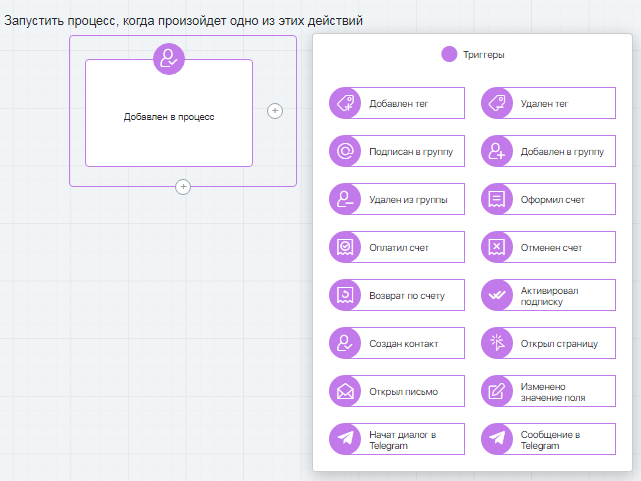
Что может послужить триггером?
События работают по логике «или». На примере: контакт ИЛИ подписался в группу ИЛИ оформил счёт — любое из перечисленных событий (в том числе любая их комбинация).
Список доступных событий, которые повлекут за собой выполнение процесса:
- добавлен тег;
- удалён тег;
- добавлен в группу;
- подписан в группу;
- удалён из группы;
- оформил счёт;
- оплатил счёт;
- отменен счет;
- возврат по счёту;
- активировал подписку;
- создан контакт;
- открыл страницу;
- открыл письмо;
- изменено значение поля контакта;
- начат диалог в Телеграм;
- сообщение в Телеграм.
Настройки триггера
Добавляя триггер вы можете задать для него понятное вам имя, одно или бесконечное количество повторений для одного контакта, задать условие срабатывания триггера, добавить дополнительное условие.
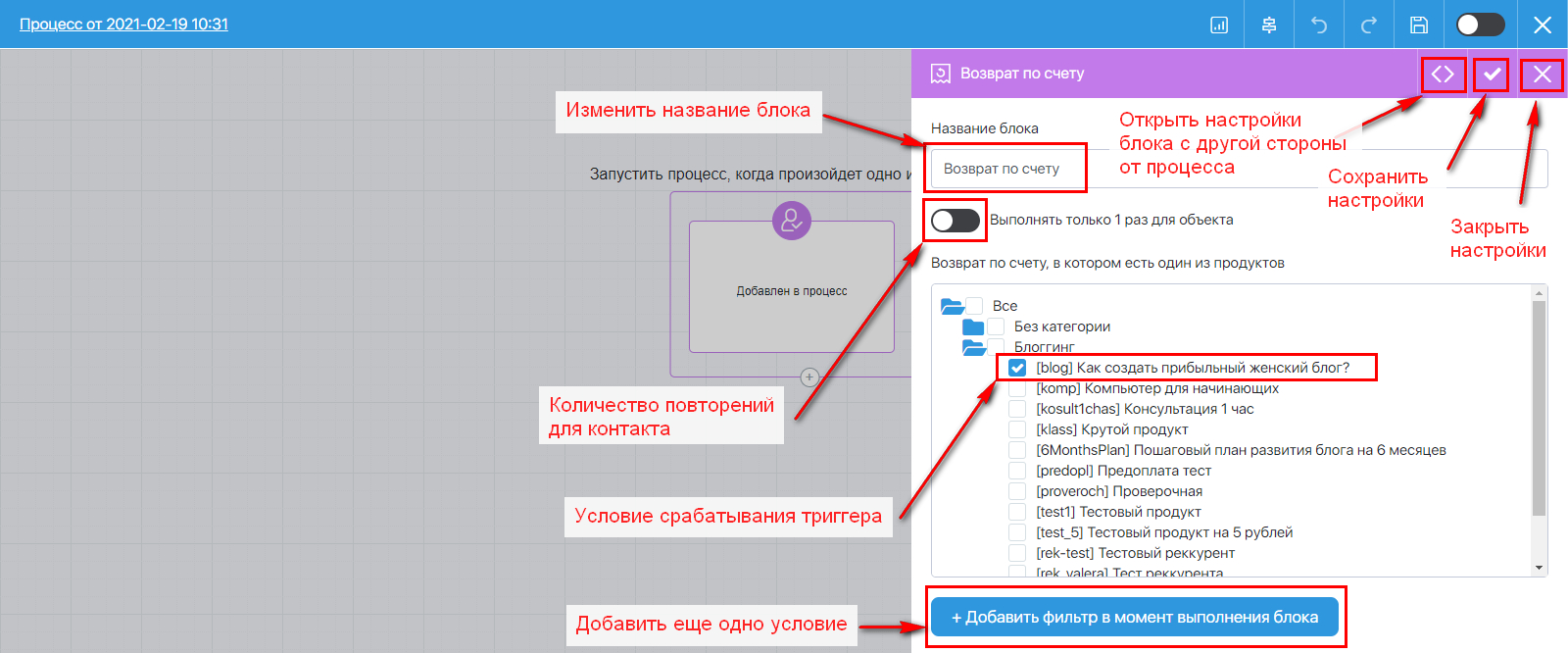
При настройке триггера (кроме триггеров первого уровня) можно настроить переход к следующему шагу не только при срабатывании триггера, но и когда превышено время ожидания.
Разберем на примере.
Вы хотите, чтобы клиенты, оформившие счет на какой-то продукт временно не получали рассылку с другими предложениями и не отвлекались от рассылки. Вы добавляете их в отдельную группу через процесс и хотите, чтобы клиенты, оплатившие счет, снова начали получать рассылку. А те, кто не оплатил, начали бы ее получать через 10 дней после оформления счета.
В этом случае мы добавляем в процесс триггер «Оплатил счет», после которого следует действие «Удалить из группы». В настройках триггера «Оплатил счет» выбираем «Перейти в следующему шагу — когда сработает триггер или превышено время ожидания — 10 дней».
Таким образом можно настроить перевод контакта на следующий этап процесса через определенное время или в определенную дату, даже если триггер не сработал.
+ Добавить следующий шаг процесса
Нажмите на «Плюсик» внизу, чтобы перейти к настройке следующего шага процесса.
Шагом может быть «Действие», «Условие» или «Триггер».
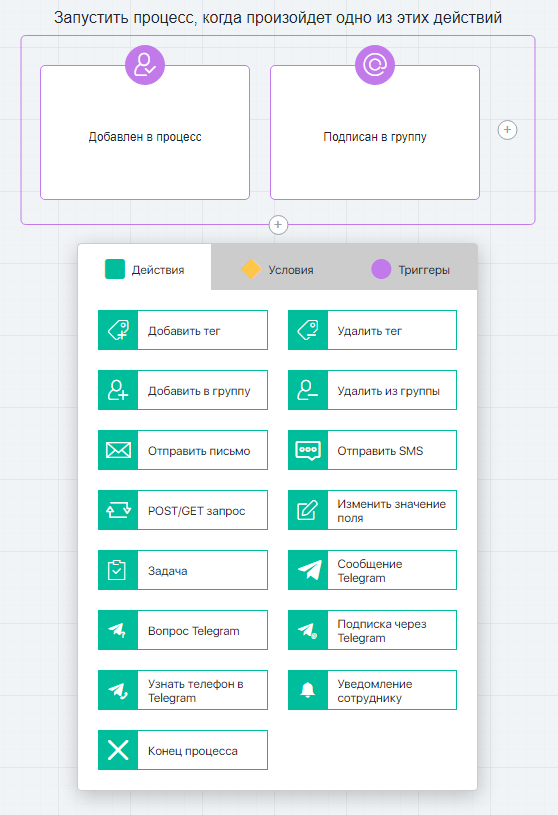
Вы можете настроить разветвление процесса. Таким образом на одном этапе процесса для контакта будет выполнятся одновременно несколько разных действий, условий или триггеров.
Разветвление процесса можно использовать, если вам нужно чтобы для контакта, добавленного в процесс, были выполнены одновременно два действия, например, добавление в группу и добавление триггера.
+ Добавить «Действие»
Действие — то, что произойдёт с контактом, после срабатывания триггера. Если срабатывает триггер, то с контактом может быть осуществлено одно из следующих действий:
- добавить тег;
- удалить тег;
- добавить в группу;
- удалить из группы;
- отправить письмо;
- отправить sms;
- POST / GET;
- изменено значение поля;
- задача;
- сообщение Телеграм;
- вопрос Телеграм;
- подписка через Телеграм;
- узнать телефон в Телеграм;
- уведомление сотруднику;
- Конец процесса.
Действие «Отправить письмо»
При помощи этого действия вы можете настроить отправку письма прямо в «Процессе».
Мы уже научились менять название блока. Кроме этого можно настроить одно или бесконечное количество повторений для контакта. Если тумблер выключен (черный цвет фона), письмо будет отправляться контакту каждый раз, когда он будет попадать в процесс и доходить до этого действия. Если тублер включен (зеленый цвет фона) письмо отправится контакту только один раз.
Письмо может отправляться сразу, когда контакт дошел до этого действия, через заданное время после предыдущего шага, после предыдущего шага не ранее определенной даты или после предыдущего шага только в определенную дату.
Необходимо выбрать контакт отправителя, от имени которого будет отправляться письмо. Затем заполните «Тему письма» и напишите письмо в уже знакомом вам визуальном редакторе.
Перед сохранением действия можно оценить письмо через «Предпросмотр», протестировать его и добавить дополнительное условие, например, не отправлять письмо контактам, состоящим в определенной группе.
Подробнее о переменных в этой статье.
Действие «Отправить SMS»
При помощи этого действия вы можете настроить отправку sms-сообщений прямо в «Процессе».
Отправка sms работает аналогично автоматическим / разовым рассылкам sms, то есть при отправке сообщения с баланса аккаунта будут списаны деньги за отправку в соответствии с текущими тарифами на отправку sms. Если баланс аккаунта станет отрицательным, то сообщение не будет отправлено, а контакт перейдет в следующий шаг процесса.
Действие «Уведомление сотруднику»
После определенных действий, например, добавления контакта в группу, вы можете настроить уведомление сотруднику, личному менеджеру контакта или владельцу аккаунта.
Для этого добавьте блок «Уведомление сотруднику», выберите из списка сотрудника или владельца аккаунта, создайте письмо уведомления и сохраните блок.
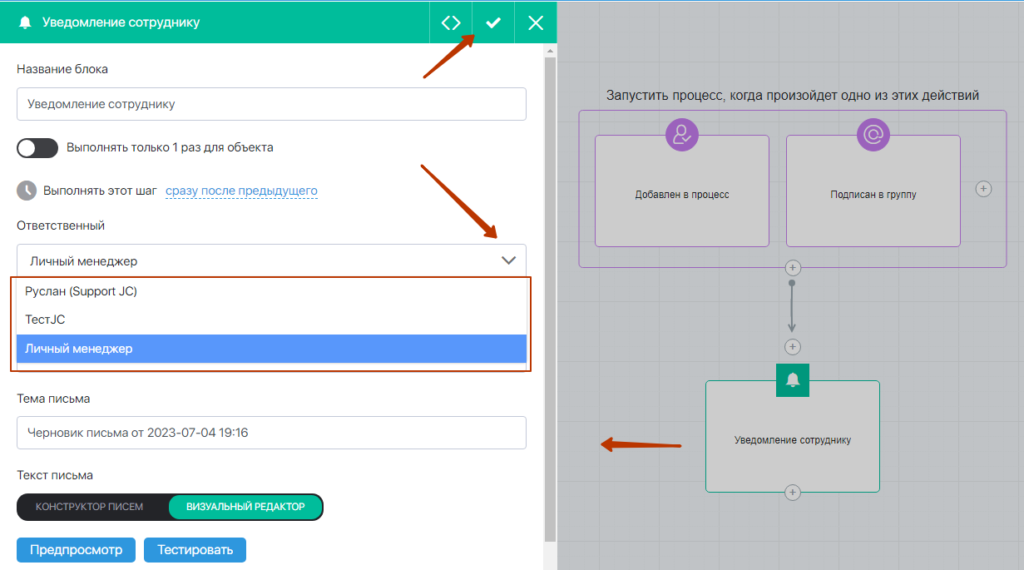
Действие «Изменить значение поля»
При помощи этого действия вы можете изменять значения полей и баллов, начисленным контактам, в зависимости от задач.
Рассмотрим эту функцию на примере начисления баллов.
Название блока меняется в зависимости от вашей задачи, можно настроить одно или бесконечное количество повторений для контакта. Если тумблер выключен (черный цвет фона), количество баллов для контакта будет меняться каждый раз, когда он будет попадать в процесс и доходить до этого действия. Если тублер включен (зеленый цвет фона) баллы изменятся у контакта только один раз.
Баллы будут начисляться в срок, указанный в настройке «Выполнять этот шаг».
Текущее количество баллов у контакта отражается в его Карточке контакта.
Действие «Конец процесса»
Каждая цепочка действий в процессе должна завершаться действием «Конец процесса». Если данного действия нет в конце цепочки, процесс для контакта не завершается. А это значит, что данные контакты не попадут в статистику «Выполнено». Кроме того, если процесс может выполняться для контакта любое число раз, но не одновременно, контакт не попадет в процесс второй раз, поскольку «застрял» в процессе. И, наконец, ваши процессы, созданные из интерфейса Воронок, не получат выход для связи с другими блоками.
Блоков «Конец процесса» может быть несколько (так удобнее в случае, когда у вас несколько параллельных веток), а может быть «один на всех» (тогда все ветки процесса соединяются с ним).
Посмотрим на следующий процесс:
 Мы видим простейшую схему, использующую 2 параллельные ветки. Так, после оформления счета, контакт попадает одновременно в 2 ветки: с триггером «Оплатил счет» — левая и с серией писем — правая. Письма в примере используются для напоминания об оплате и дожиме, а если это не срабатывает, то используется понижающее предложение.
Мы видим простейшую схему, использующую 2 параллельные ветки. Так, после оформления счета, контакт попадает одновременно в 2 ветки: с триггером «Оплатил счет» — левая и с серией писем — правая. Письма в примере используются для напоминания об оплате и дожиме, а если это не срабатывает, то используется понижающее предложение.
Теперь представим ситуацию, что контакт оплатил счет сразу после оформления. Очевидно, что слать ему напоминания, а тем более понижающее предложение — не нужно и вредно. Как решить эту задачку?
- Вариант 1. Перед каждым письмом добавить блок «Фильтр», который будет проверять совершена ли покупка (например, по наличию контакта в группе клиентов продукта). Решение рабочее и хорошее, но в этой ситуации подкинет вам лишней работы и затруднит визуальное восприятие вашего процесса.
- Вариант 2. Сделать так, чтобы контакт прекращал движение по правой ветке, если закончил левую. Решение хорошее и идеально подходит для данной ситуации. Поговорим о нем.
Вы можете редактировать блок «Конец процесса» — задать ему другое название и выбрать цвет блока. Но сейчас нас интересует настройка «Завершать все сессии контакта в текущем процессе». В приведенном примере мы установим ее для левой ветки, т. е. для ситуации, когда контакт оплатил счет. Таким образом при оплате счета — контакт удалится из правой ветки (завершится его сессия в этой ветке, если быть точным).
Будьте внимательны с этой настройкой. Для приведенного примера она подходит идеально. Однако если в параллельной ветке у вас не серия писем, а добавление в другие группы, постановка задач сотрудникам и т. п., то прерывать эту ветку может быть неуместно. Многие «неприятности» с этой настройкой случаются из-за неверного проектирования процесса. Чаще всего это происходит не сразу, а после нескольких «улучшений и прокачек» уже существующего процесса.
Мы имеем ввиду обычную логику: скажем, изначально у вас был такой процесс, какой мы рассмотрели только что. Затем вы решили добавить туда третью ветку, которая добавляла бы всем контактам тег. Зачем? Допустим, что добавление определенного тега запускает у вас другой процесс, который вы и начали заботливо проектировать.
Но совершенно забыли, что в первом процессе тег не поставится, если клиент оплатит счет сразу (потому что все параллельные ветки оборвутся). В результате для большинства контактов у вас работает все, как задумывалось, а части контактов по «непонятной причине» тег не ставится, что срывает работу второго (нового) процесса.
Конечно, ситуация с третьей веткой несколько надумана и почти наверняка добавление тега вы сделаете в уже существующей левой ветке, но более реалистичный пример будет сложным и потому менее наглядным.
Настройки действия
Помимо изменения имени и количества повторений вы можете задать время выполнения действия, выбрать группу или тег, добавить дополнительное условие.
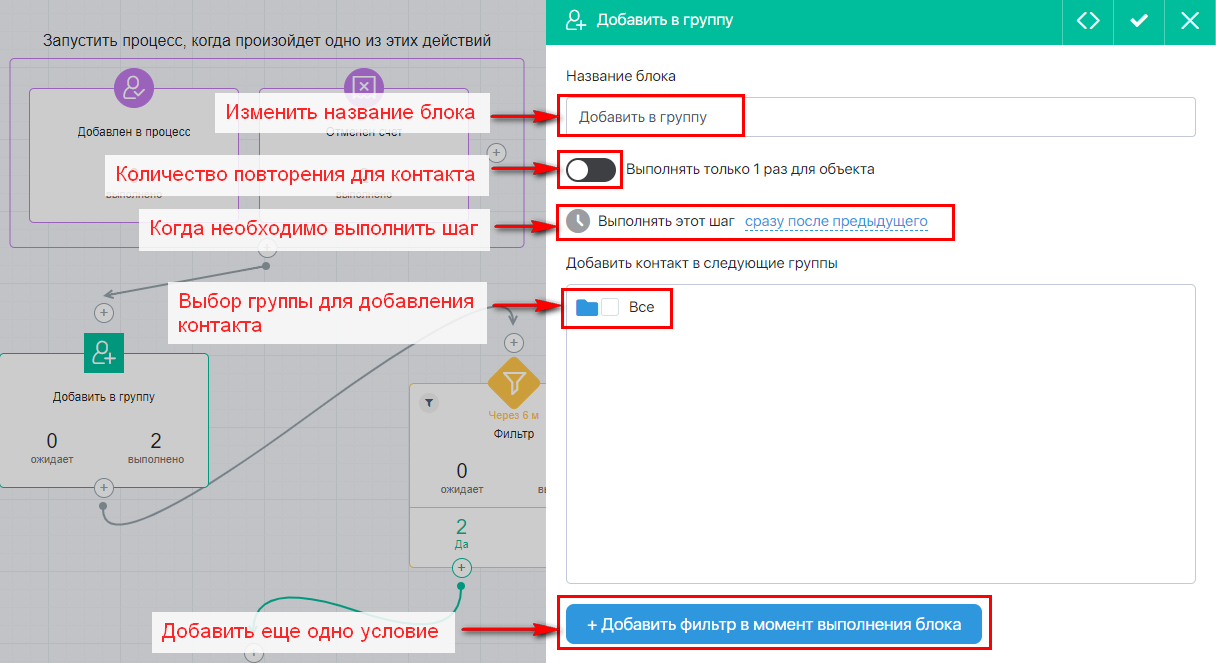
Можно регулировать время срабатывания действия.
Время выполнения действия может быть:
- сразу после выполнения предыдущего;
- после выполнения предыдущего через;
- после выполнения предыдущего, но не раньше определенной даты;
- после предыдущего только в определенную дату.
Выбирая «после выполнения предыдущего через», вы можете выбрать в какие дни и в какое время будет выполняться действие. Например, действие может выполняться через 7 дней после предыдущего, но только с понедельника по пятницу или с 08:00 до 21:00.
+ Добавить «Условие»
Вы можете задать фильтр или использовать А/В Тест для распределения контактов в две разные цепочки при выполнении определенных условий.
Фильтр
В фильтре можно выбрать необходимо ли выполнение всех условий для прохождения фильтра или одного любого, задать одно или несколько условий, добавить дополнительное условие.
После добавления условия необходимо добавить действие, условие или триггер, которые будут срабатывать при выполнении и при невыполнении условия.
В Процессе мы настраиваем Условие, которое будет проверять посещение подписчиком данной продающей страницы, и если он на нее заходил, отправлять ему письмо с предложением получить дополнительный бонус или скидку на этот продукт. Тем самым мы «подогреваем интерес» к нашему прдложению и стимулируем продажи нового продукта.
А/В Тест
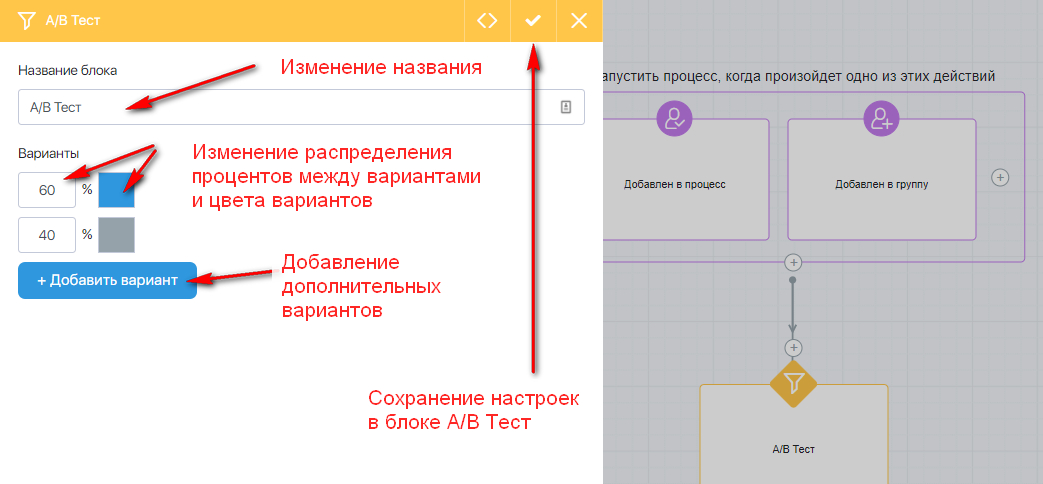
Запустили «А/В Тест» c распределением вариантов 50/50.
В первом варианте клиентам, оплатившим счета на сумму более 5000 рублей отправляем письмо с предложением скидки на Продукт №1, а во втором варианте отправляем письмо с предложением скидки на Продукт №2.
На основе анализа статистики поняли, что по первому варианту процесс работает намного более результативно, письмо №1 приносит проекту прибыли больше, чем письмо №2.
Как достучаться до посетивших вебинар с учетом времени посещения
Вы можете при помощи фильтра «Посетил вебинар» достучаться до тех, кто был на вебинаре в определенное время или был на вебинаре до определенного времени с момента начала вебинара. Например, вам нужно отправить письмо тем, кто был на вебинаре менее 15 минут с момента его начала.
- Добавьте блок «Фильтр» в процесс.
- В блоке добавьте фильтр и выберите «Был на вебинаре».
- В поле ниже выберите вебинар из списка, далее укажите условие «всего» и «Меньше или равно», а в поле добавьте время в минутах.
В примере выше письмо будет отправлено тем участникам вебинара, которые были на вебинаре 15 минут или меньше с начала вебинара.
Фильтр «Был на вебинаре» в блоке «Фильтр» работает как в процессах, так и в воронках, а так же в любых блоках где есть возможность добавить фильтр внутри самого блока.
Вы можете выбрать следующие параметры для фильтра «Посетил вебинар»:
- на
- Соответствует // был в указанную минуту
- Не соответствует // не был в указанную минуту
- Больше //был в любую минуту вебинара больше указанной
- Меньше // был в любую минуту вебинар меньше указанной
- Больше или равно // был в любую минуту вебинара больше или равно указанной
- Меньше или равно // был в любую минуту вебинар меньше или равно указанной
- всего (считаем только от начала вебинара)
- Соответствует // был указанное кол-во минут в сумме
- Не соответствует // не был указанное кол-во минут в сумме
- Больше // был больше указанного кол-во минут в сумме
- Меньше // был меньше указанного кол-во минут в сумме
- Больше или равно // был больше или равно указанного кол-во минут в сумме
- Меньше или равно // был меньше или равно указанного кол-во минут в сумме
Рабочее поле редактирования процесса
В правом верхнем углу расположены:
- Фильтр, который позволяет проследить путь контакта в процессе за определенный интервал времени;
- Кнопка отображения статистики, по нажатию которой в каждом действии, триггере и условии отображается количество повторений для каждого контакта, а также сколько раз уже было выполнено данное действие, триггер, условие;
- Кнопка выравнивания блоков по центру;
- Кнопка отмены или повторения действия;
- Кнопка сохранения;
- Кнопка включения процесса;
- Кнопка выхода из редактирования процесса.
Показ статистики и фильтр помогут вам увидеть прогресс прохождения процесса, на каких этапах процесса контакты застревают. Эти данные вы сможете использоваться для корректировки вашей воронки продаж.
Вы можете менять местоположение элементов, перетаскивая их и таким образом создавать удобную для себя визуализацию процесса.
Если в блоках процесса есть контакты, ожидающие на выполнение действия, то они будут отображены в выходах блоков.
Вся статистика блоков/выходов Процесса является кликабельной.
То есть, при нажатии на цифры, которые приводит статистика, система автоматически сформирует для вас список контактов по данному блоку и вы сможете дальше индивидуально работать с этими контактами. Например, их можно добавить в отдельную группу или Экспортировать.
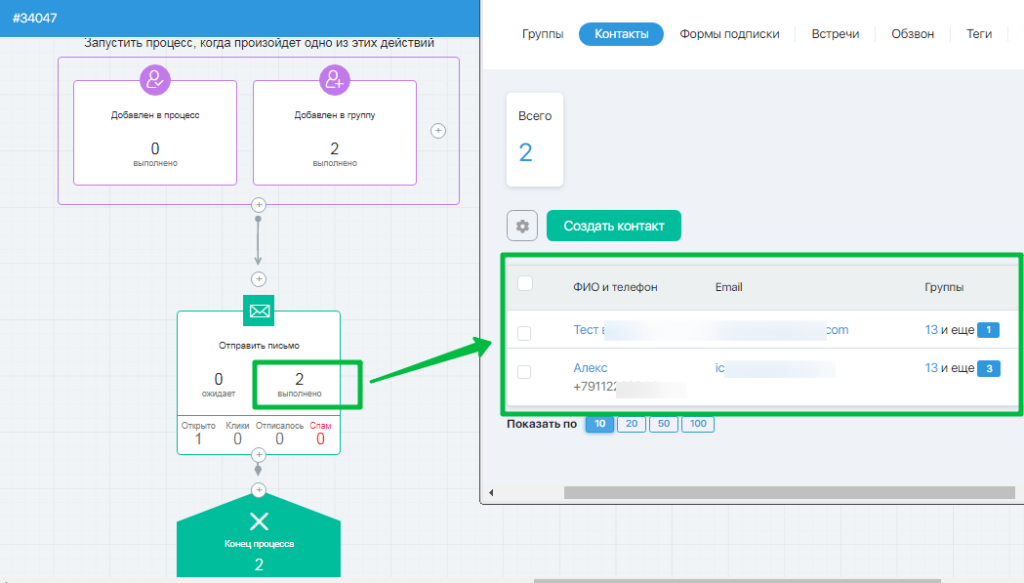
FAQ (ответы на частые вопросы)
Да, вы можете редактировать процесс, если он уже выполняется. Перед сохранением изменений система спросит вас, что сделать с незавершенными сессиями. Если вы удалили какие-то шаги процесса, то для контактов, для которых выполнялись эти шаги, процесс будет завершен. Вы сможете выбрать одно из действий «Конец процесса», которое необходимо применить в данным контактам.
Для тех контактов, которые не попали в удаленные шаги, вы можете выбрать один из двух вариантов: продолжить выполнение процесса, либо выбрать действие «Конец процесса».
Триггер «Активировал подписку» сработает, когда глобальный статус контакта изменится на «Активирован» (при переходе по ссылке из письма активации). Т. е. в роли «спускового крючка» может быть только изменение глобального статуса на «Активирован». Наличие такого статуса до включения процесса не подходит, нужно изменение статуса.
Триггер «Добавлен в группу» срабатывает, когда контакт появляется в группе. Статус контакта при этом может быть любой — не обязательно это должен быть подписчик. Таким образом, если контакт в статусе «Ожидает активации» попадет в указанную группу, то он попадет и в ваш процесс. Если в вашем процессе есть действия «Отправить письмо», то для такого контакта они будут пропускаться, контакты перейдут к следующему шагу процесса.
Другими словами, если ваш процесс состоит только из писем, а контакт не будет «Активирован», то процесс для него станет считаться выполненным сразу (ожидания, когда контакт активируется — не будет!).
Триггер «Подписан в группу» сработает в любом из вариантов: 1) контакт добавляется в одну из указанных групп в статусе «Активирован» или «Подписан» (подписался сам или добавлен вами, уже имея такой глобальный статус); 2) контакт был в одной из указанных групп и меняется статус на Активирован или Подписан (подписался сам, а через время подтвердил подписку по ссылке активации из письма);
Обратите внимание! Если контакт уже есть в группе в статусе «Активирован» (или «Подписан»), то событие «Подписка в группу» не произойдет (потому что он уже и так подписан). Даже если контакт заполнит форму еще несколько раз. 🙂
В таком случае, контакт в статистику блока засчитан не будет, т.к. действие по факту не выполняется и происходит переход к следующему действию (если оно есть) либо к блоку «Конец процесса».
В таком случае, контакт в статистику письма засчитан не будет, т.к. действие по факту не выполняется и происходит переход к блоку «Конец процесса».
Сначала разберемся как работают два и больше условий. Когда они выбраны отдельным блоком, то все кажется понятно. Однако подобную «добавку» можно настроить и внутри триггера или действия. На скриншоте ниже используется триггер «Активировал подписку» и выбрано 2 условия: Группа контактов, Информация о клиенте.
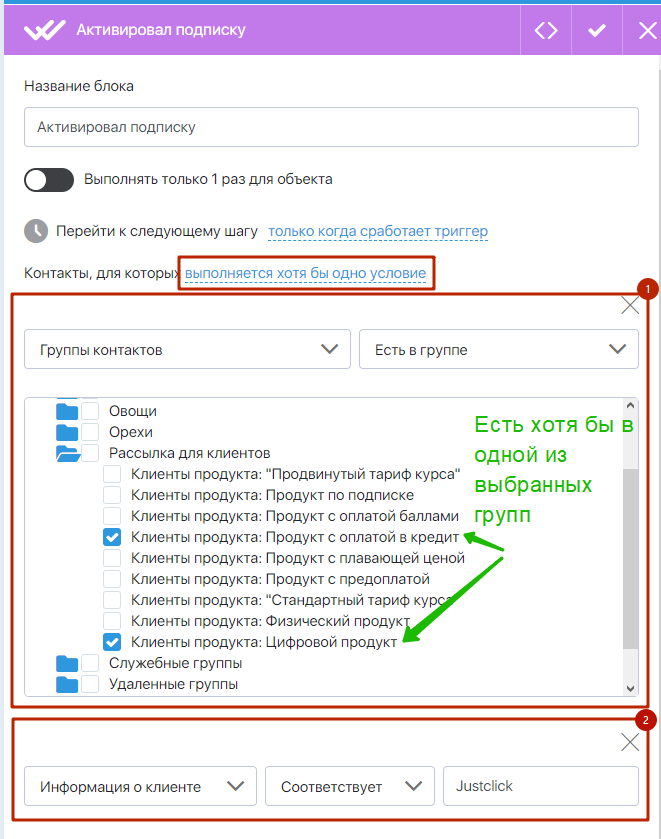
Условия выделены красными рамками и пронумерованы. Под пунктом 1 — одно условие. Под пунктом 2 — другое условие.
Чуть выше п. 1 выбрана настройка «контакты, для которых выполняется хотя бы одно условие».
И наконец триггер «Активировал подписку». Из предыдущего вопроса-ответа мы знаем, что он срабатывает при изменении глобального(!) статуса контакта на «Активирован».
А теперь «соберем» все это вместе, чтобы понять, как это будет работать:
- Когда контакт получит глобальный(!) статус «Активирован», то триггер придет в «состояние готовности». Он сработал бы сразу, если бы не условия.
- Согласно настройки «выполняется хотя бы одно условие» любое из двух условий ниже будет достаточным, чтобы триггер сработал.
- Условие 1. Несколько примеров:
1) контакт есть в двух группах со скриншота. Условие выполнено.
2) контакт есть в 20 группах, в том числе в двух группах со скриншота. Условие выполнено.
3) контакт есть в 5 группах, но только в одной из отмеченных на скриншоте. Условие выполнено. - Условие 2. Мы специально выбрали простое. Это одно из полей и выбрано, что в нем должно быть написано «JustClick». Если так, то условие выполнено.
Получается, что при настройке, как на скриншоте, триггер сработает в трех случаях:
- контакт получил глобальный статус «Активирован» и одновременно есть хотя бы в одной из выбранных групп (в любом «локальном» статусе!);
- тоже самое, только есть еще другие группы у контакта;
- контакт получил глобальный статус «Активирован» и одновременно в поле «Информация о клиенте» написано «JustClick».
Чтобы запустить процесс или воронку для уже существующих и активированных лидов, делаем следующее:
1. Создаем новую группу — CRM >> Группы >> Добавить группу.
2. Создаем процесс — Задачи >> Процессы >> Добавить процесс. В процессе выбираем начальный триггер «Добавлен в группу».
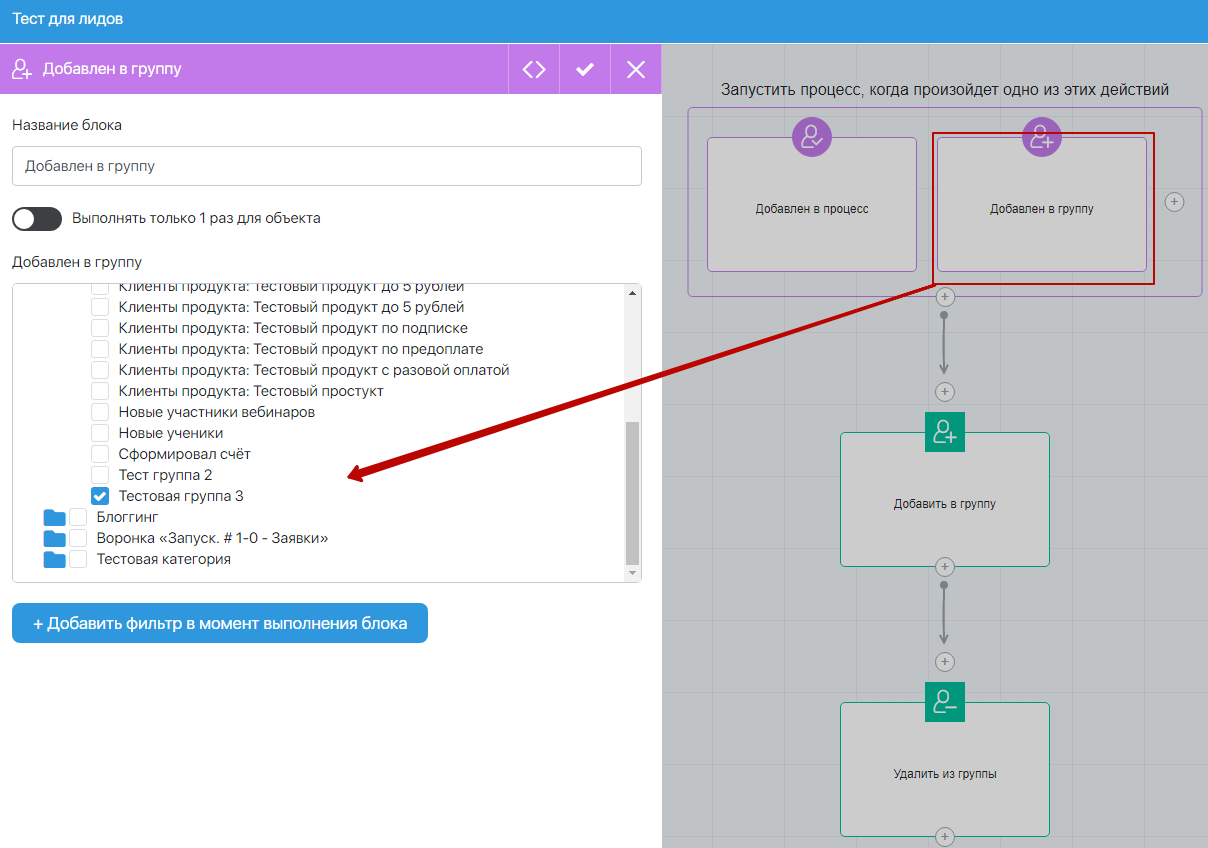
3. Создаем воронку — Воронки >> Создать воронку. Добавляем блок «Процесс» и настраиваем описанным выше способом.
Теперь нам нужно добавить лидов в созданную группу, чтобы для них запустился процесс/воронка. Как добавить контакты в группу, мы показали вот в ЭТОЙ инструкции.
Если нужно добавить в процесс только один или несколько контактов, откройте карточку контакта нажав на иконку шестеренки вверху справа и выберите опцию «Добавить в процесс» (процессы из воронки в данном списке не отображаются).
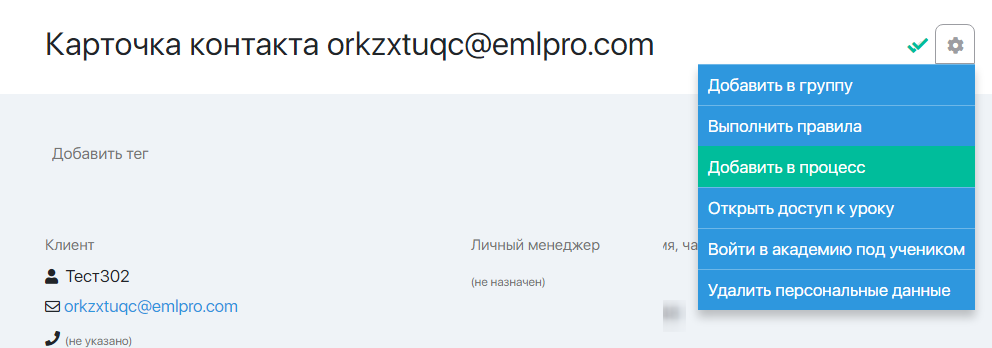
Такую схему можно реализовать с помощью баллов и процессов.
- В первом процессе задать триггер «Оплатил счет» и добавить действие «Изменить значение поля» и в поле добавлять балл за каждый оплаченный счет.
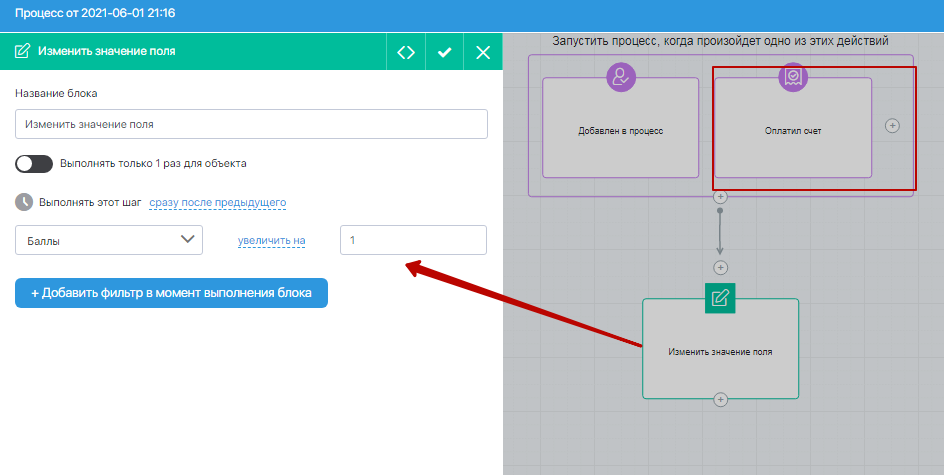
- Во втором процессе добавить триггер добавления в группу клиентов продукта, затем добавить Фильтр, который будет проверять соответствие баллов и отправлять письмо клиенту если значение соответствует заданному параметру.

В письме клиенту можно отправить купон скидки или другие поощрения и бонусы.
Таких процессов и фильтров можно создать несколько, на разное количество баллов и купонов скидки.
Это работает для всех стран. Мы будет определять жителя страны по номеру телефона.
- Нам нужно создать фильтр, который будет проверять номер телефона по коду страны.
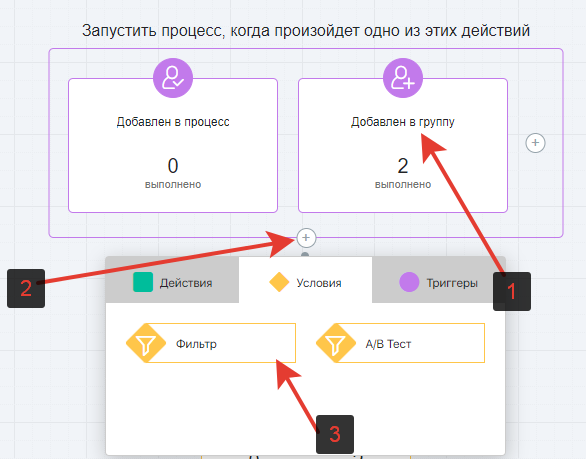 В настройках фильтра выбираем поле «Телефон» должно «Содержать» код страны «+79».
В настройках фильтра выбираем поле «Телефон» должно «Содержать» код страны «+79».
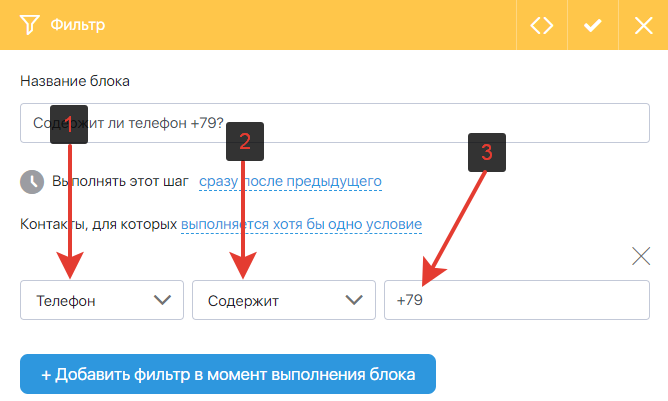
- Далее настраиваем выхода «Да» и «Нет». Для выхода «Да» — мы отправляем SMS сообщение, а для выхода «Нет» можно развивать процесс, как угодно: можно отправить письмо с уточнением правильного номера, можно добавить тег «неправильный номер», но мы просто закроем процесс.
Выход «Да» — отправляем СМС.
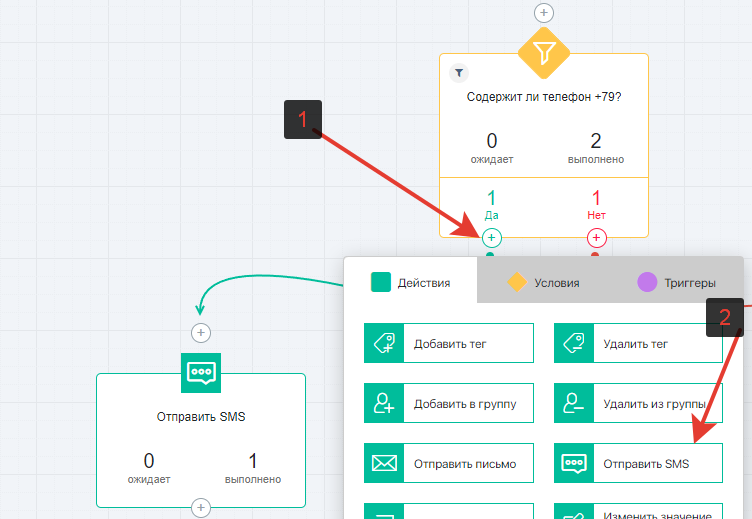 Для выхода «Нет» — закрываем процесс.
Для выхода «Нет» — закрываем процесс.
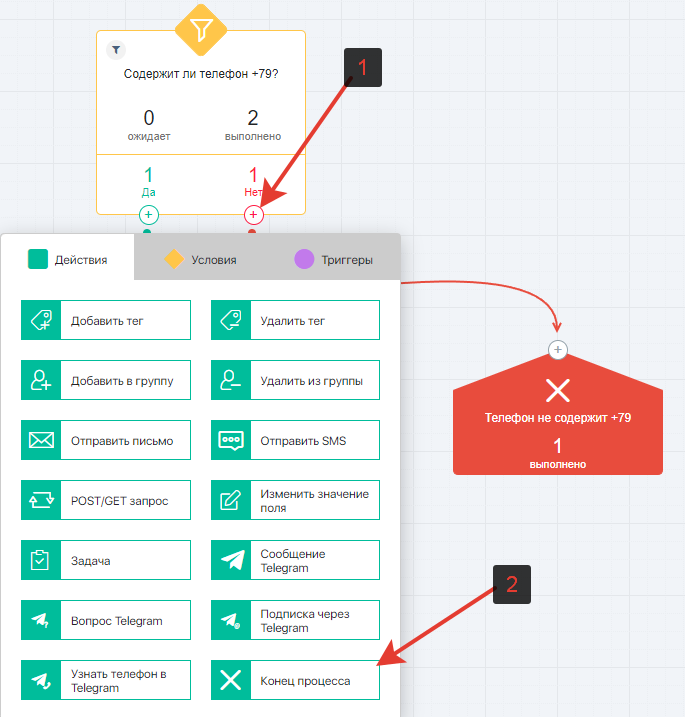
- Целиком данный процесс выглядит следующим образом.
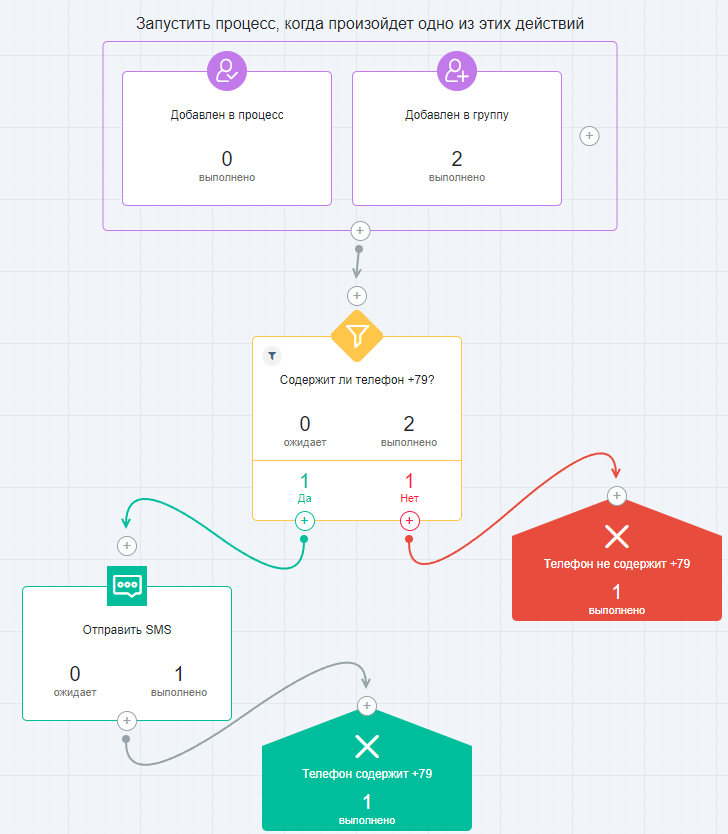
Процесс проверяет, правильно ли введён телефон клиента и если правильно — отправляет смс, а если неправильно — не отправляет.
Если еще на стадии создания процесса вы решили, что хотите отдельно взаимодействовать с теми, кто письмо открыл, и теми, кто не открыл. В этом случае удобно использовать тригер «Открыл письмо», так как после того как контакт попал в блок тригера, он начинает отслеживать совершение действия (заданного у него в настройках) и срабатывает сразу, как только это действие совершено.
Порядок действий для настройки будет примерно таким:
- После письма добавить тригер «Открыл письмо».
- В настройках тригера выбрать нужное письмо.
- В поле «Перейти к следующему шагу» в настройках тригера выбрать «когда сработает триггер или превышено время ожидания на» и указать необходимое время ожидания — все, кто не откроют письмо за указанный срок, дальше по процессу пойдут по ветке не открывших письмо:
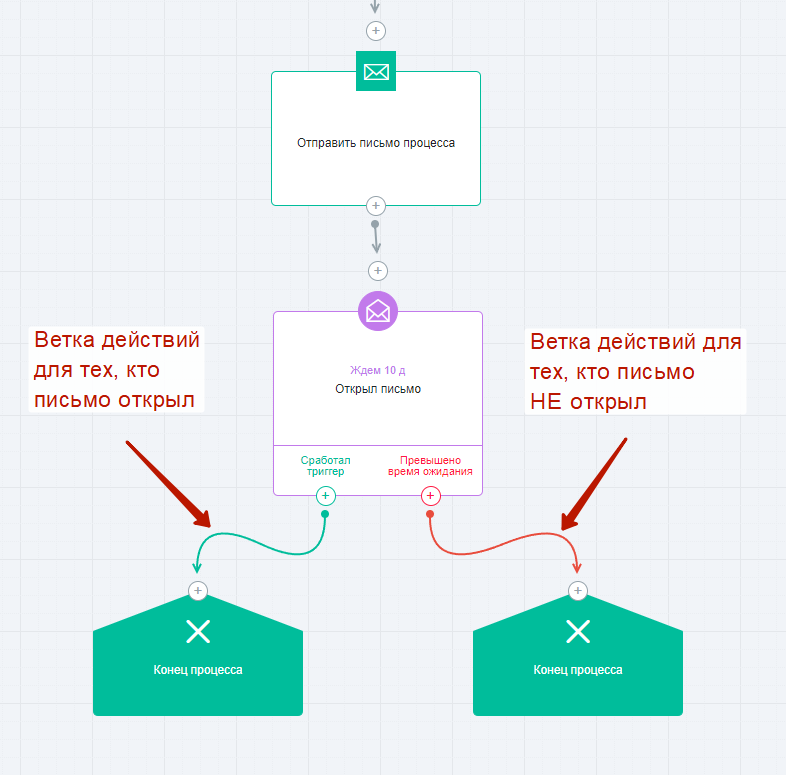
Если же процесс уже запущен, некоторая часть подписчиков уже получила письма (но еще не дошла до конца процесса), то в этом случае получить выборку всех, кто открыл не получится — можно получить только выборку тех, кто перешел по ссылке из письма.
При этом тригер для решения задачи уже не подойдет, так как тригер «видит» действие только, если оно совершено после того как контакт попал в блок тригера. Фильтры, в отличие от тригеров, наоборот — срабатывают сразу, но при этом «видят» действия, которые были совершены до попадания в блок фильтра. Поэтому в данном случае возможно такое решение:
- Найти в процессе блок, в котором сейчас находятся контакты.
- После этого блока добавить блок «Фильтр»
- В настройках фильтра выбрать «Посетил URL» + «URL содержит» + «ссылка из письма»
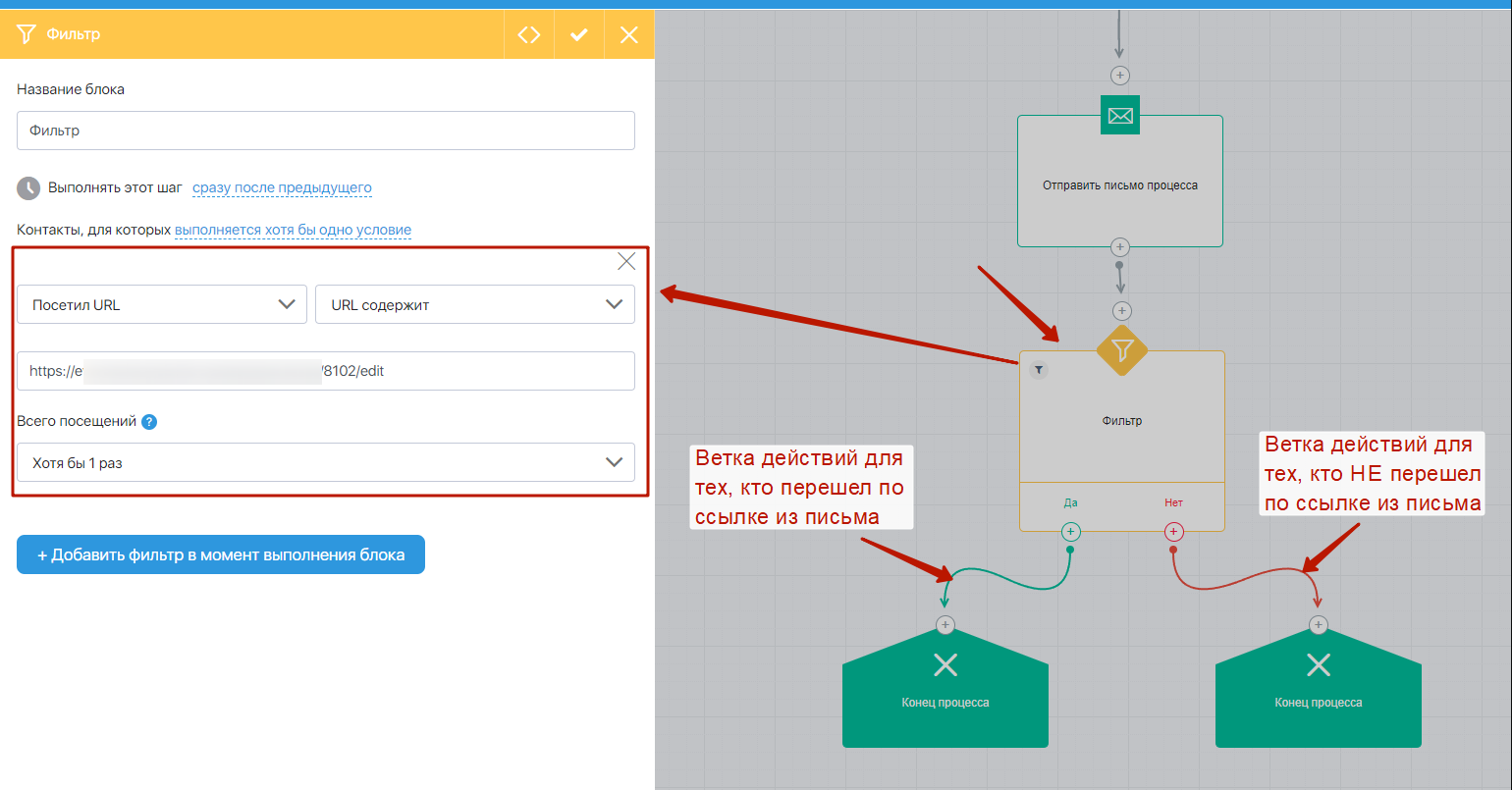
Внимание! При добавлении нового раздела в FAQ дублировать раздел здесь через вставку кода раздел Текст (только текст, без скриншотов и элементов шорткода). Можно ли редактировать выполняющийся процесс?»
Да, вы можете редактировать процесс, если он уже выполняется. Перед сохранением изменений система спросит вас, что сделать с незавершенными сессиями. Если вы удалили какие-то шаги процесса, то для контактов, для которых выполнялись эти шаги, процесс будет завершен. Вы сможете выбрать одно из действий «Конец процесса», которое необходимо применить в данным контактам.
Для тех контактов, которые не попали в удаленные шаги, вы можете выбрать один из двух вариантов: продолжить выполнение процесса, либо выбрать действие «Конец процесса».
Чем отличаются триггеры Активировал подписку и Подписан/Добавлен в группу?»
Триггер «Активировал подписку» сработает, когда глобальный статус контакта изменится на «Активирован» (при переходе по ссылке из письма активации). Т. е. в роли «спускового крючка» может быть только изменение глобального статуса на «Активирован». Наличие такого статуса до включения процесса не подходит, нужно изменение статуса.
Триггер «Добавлен в группу» срабатывает, когда контакт появляется в группе. Статус контакта при этом может быть любой — не обязательно это должен быть подписчик. Таким образом, если контакт в статусе «Ожидает активации» попадет в указанную группу, то он попадет и в ваш процесс. Если в вашем процессе есть действия «Отправить письмо», то для такого контакта они будут пропускаться, контакты перейдут к следующему шагу процесса.
Другими словами, если ваш процесс состоит только из писем, а контакт не будет «Активирован», то процесс для него станет считаться выполненным сразу (ожидания, когда контакт активируется — не будет!).
Триггер «Подписан в группу» сработает в любом из вариантов: 1) контакт добавляется в одну из указанных групп в статусе «Активирован» или «Подписан» (подписался сам или добавлен вами, уже имея такой глобальный статус); 2) контакт был в одной из указанных групп и меняется статус на Активирован или Подписан (подписался сам, а через время подтвердил подписку по ссылке активации из письма);
Обратите внимание! Если контакт уже есть в группе в статусе «Активирован» (или «Подписан»), то событие «Подписка в группу» не произойдет (потому что он уже и так подписан). Даже если контакт заполнит форму еще несколько раз. 🙂
Как отображается аналитика, если пропускается письмо или любое действие из-за указанных в нем условий?»
В таком случае, контакт в статистику блока засчитан не будет, т.к. действие по факту не выполняется и происходит переход к следующему действию (если оно есть) либо к блоку «Конец процесса».
Как отображается аналитика, если контакт отпишется в одном из писем процесса?»
В таком случае, контакт в статистику письма засчитан не будет, т.к. действие по факту не выполняется и происходит переход к блоку «Конец процесса».
Как работают два и больше условий? Как работает условие «Группы контактов»?»
Сначала разберемся как работают два и больше условий. Когда они выбраны отдельным блоком, то все кажется понятно. Однако подобную «добавку» можно настроить и внутри триггера или действия. На скриншоте ниже используется триггер «Активировал подписку» и выбрано 2 условия: Группа контактов, Информация о клиенте.
Условия выделены красными рамками и пронумерованы. Под пунктом 1 — одно условие. Под пунктом 2 — другое условие.
Чуть выше п. 1 выбрана настройка «контакты, для которых выполняется хотя бы одно условие».
И наконец триггер «Активировал подписку». Из предыдущего вопроса-ответа мы знаем, что он срабатывает при изменении глобального(!) статуса контакта на «Активирован».
А теперь «соберем» все это вместе, чтобы понять, как это будет работать:
Когда контакт получит глобальный(!) статус «Активирован», то триггер придет в «состояние готовности». Он сработал бы сразу, если бы не условия.
Согласно настройки «выполняется хотя бы одно условие» любое из двух условий ниже будет достаточным, чтобы триггер сработал.
Условие 1. Несколько примеров:
1) контакт есть в двух группах со скриншота. Условие выполнено.
2) контакт есть в 20 группах, в том числе в двух группах со скриншота. Условие выполнено.
3) контакт есть в 5 группах, но только в одной из отмеченных на скриншоте. Условие выполнено.
Условие 2. Мы специально выбрали простое. Это одно из полей и выбрано, что в нем должно быть написано «JustClick». Если так, то условие выполнено.
Получается, что при настройке, как на скриншоте, триггер сработает в трех случаях:
контакт получил глобальный статус «Активирован» и одновременно есть хотя бы в одной из выбранных групп (в любом «локальном» статусе!);
тоже самое, только есть еще другие группы у контакта;
контакт получил глобальный статус «Активирован» и одновременно в поле «Информация о клиенте» написано «JustClick».
«Как запустить процесс/воронку для лидов собранных до создания процесса/воронки?»
Чтобы запустить процесс или воронку для уже существующих и активированных лидов, делаем следующее:
1. Создаем новую группу — CRM >> Группы >> Добавить группу.
2. Создаем процесс — Задачи >> Процессы >> Добавить процесс. В процессе выбираем начальный триггер «Добавлен в группу».
3. Создаем воронку — Воронки >> Создать воронку. Добавляем блок «Процесс» и настраиваем описанным выше способом.
Теперь нам нужно добавить лидов в созданную группу, чтобы для них запустился процесс/воронка. Как добавить контакты в группу, мы показали вот в ЭТОЙ инструкции.
Если нужно добавить в процесс только один или несколько контактов, откройте карточку контакта нажав на иконку шестеренки вверху справа и выберите опцию «Добавить в процесс» (процессы из воронки в данном списке не отображаются).
Как реализовать «рост» скидки к кол-ву продаж по продукту?»
Такую схему можно реализовать с помощью баллов и процессов.
В первом процессе задать триггер «Оплатил счет» и добавить действие «Изменить значение поля» и в поле добавлять балл за каждый оплаченный счет.
Во втором процессе добавить триггер добавления в группу клиентов продукта, затем добавить Фильтр, который будет проверять соответствие баллов и отправлять письмо клиенту если значение соответствует заданному параметру.
В письме клиенту можно отправить купон скидки или другие поощрения и бонусы.
Таких процессов и фильтров можно создать несколько, на разное количество баллов и купонов скидки.
Как отправить СМС только жителям РФ?
Это работает для всех стран. Мы будет определять жителя страны по номеру телефона.
1. Нам нужно создать фильтр, который будет проверять номер телефона по коду страны.
В настройках фильтра выбираем поле «Телефон» должно «Содержать» код страны «+79».
2. Далее настраиваем выхода «Да» и «Нет». Для выхода «Да» — мы отправляем SMS сообщение, а для выхода «Нет» можно развивать процесс, как угодно: можно отправить письмо с уточнением правильного номера, можно добавить тег «неправильный номер», но мы просто закроем процесс.
Выход «Да» — отправляем СМС.
Для выхода «Нет» — закрываем процесс.
Целиком данный процесс выглядит следующим образом.
Процесс проверяет, правильно ли введён телефон клиента и если правильно — отправляет смс, а если неправильно — не отправляет.
Как выбрать всех, кто открыл письмо?
Если еще на стадии создания процесса вы решили, что хотите отдельно взаимодействовать с теми, кто письмо открыл, и теми, кто не открыл. В этом случае удобно использовать тригер «Открыл письмо», так как после того как контакт попал в блок тригера, тригер начинает отслеживать совершение действия (заданного у него в настройках) и срабатывает сразу, как только это действие совершено.
Порядок действий для настройки будет примерно таким:
После письма добавить тригер «Открыл письмо».
В настройках тригера выбрать нужное письмо.
В поле «Перейти к следующему шагу» в настройках тригера выбрать «когда сработает триггер или превышено время ожидания на» и указать необходимое время ожидания — все, кто не откроют письмо за указанный срок, дальше по процессу пойдут по ветке не открывших письмо:
Если же процесс уже запущен, некоторая часть подписчиков уже получила письма (но еще не дошла до конца процесса), то в этом случае получить выборку всех, кто открыл не получится — можно получить только выборку тех, кто перешел по ссылке из письма.
При этом тригер для решения задачи уже не подойдет, так как тригер «видит» действие только, если оно совершено после того как контакт попал в блок тригера. Фильтры, в отличие от тригеров, наоборот — срабатывают сразу, но при этом «видят» действия, которые были совершены до попадания в блок фильтра. Поэтому в данном случае возможно такое решение:
Найти в процессе блок, в котором сейчас находятся контакты.
После этого блока добавить блок «Фильтр»
В настройках фильтра выбрать «Посетил URL» + «URL содержит» + «ссылка из письма»

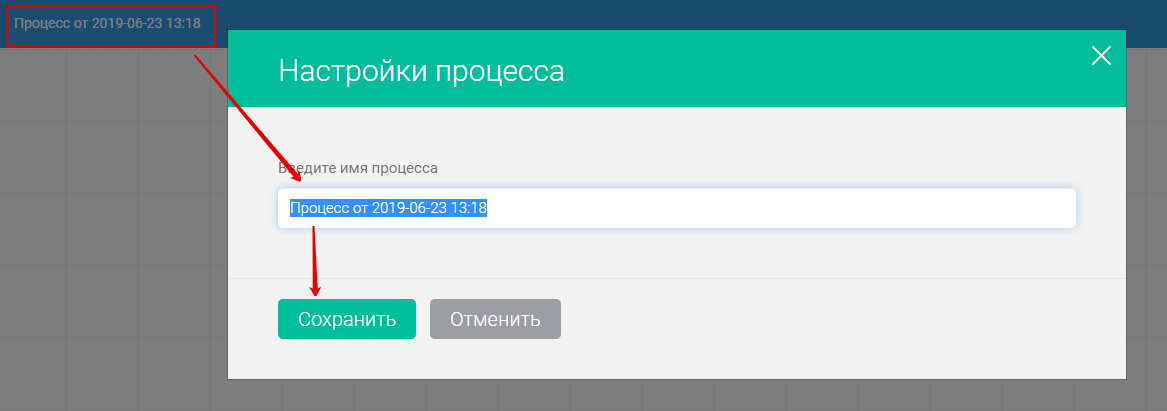
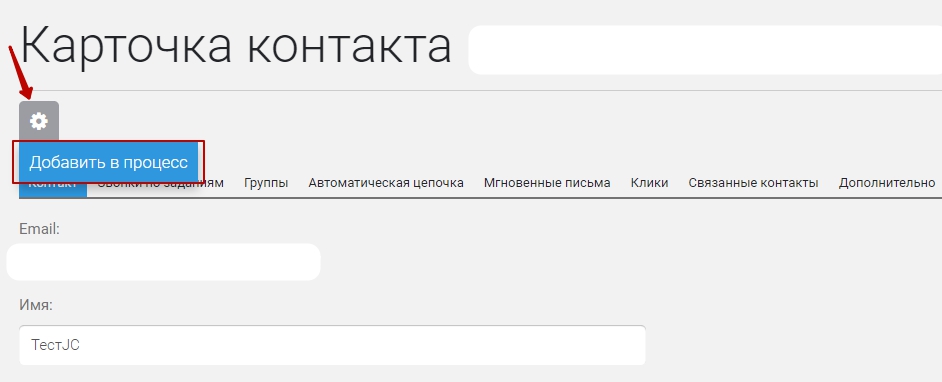
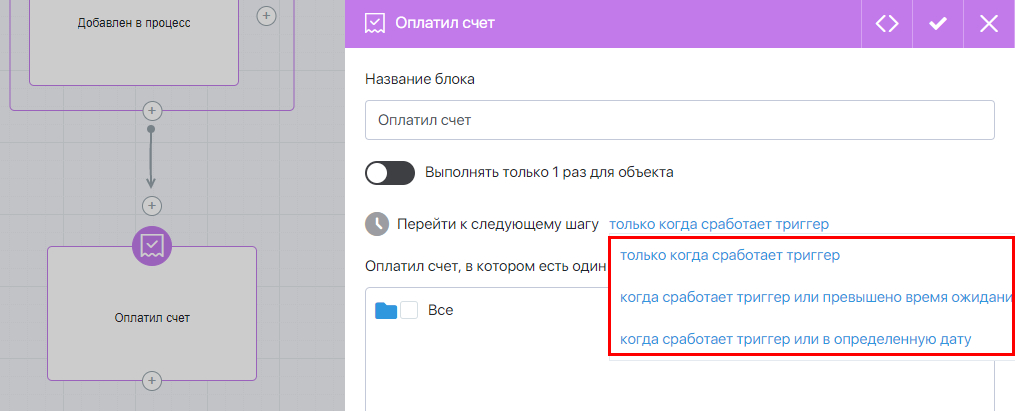
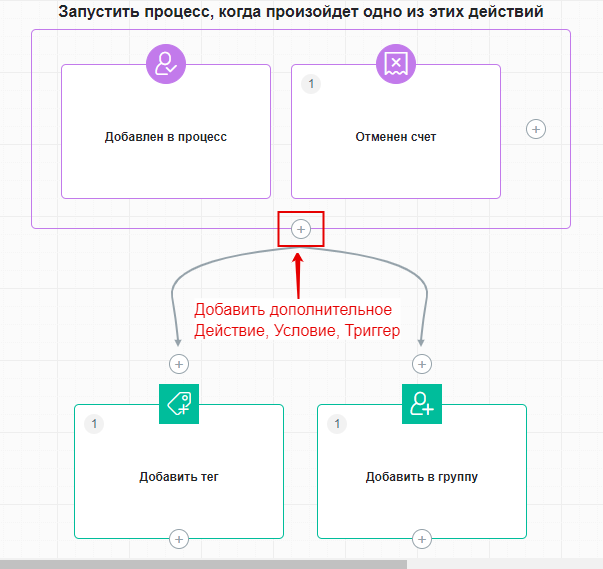
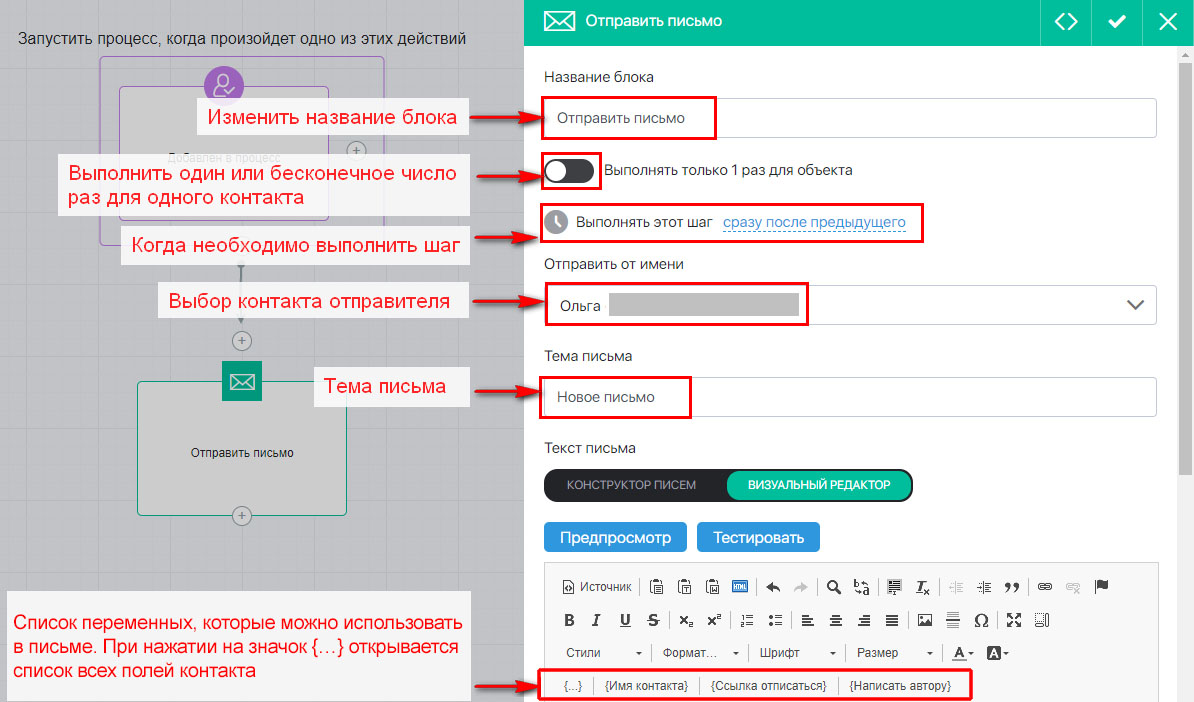

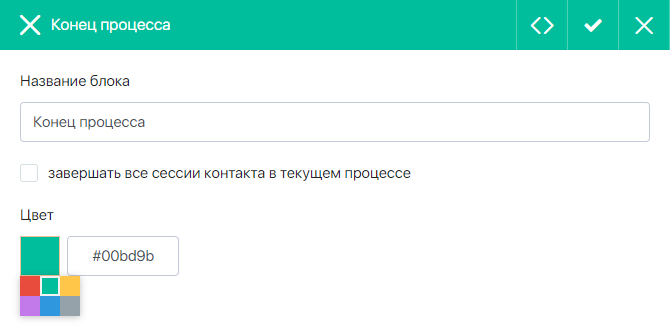
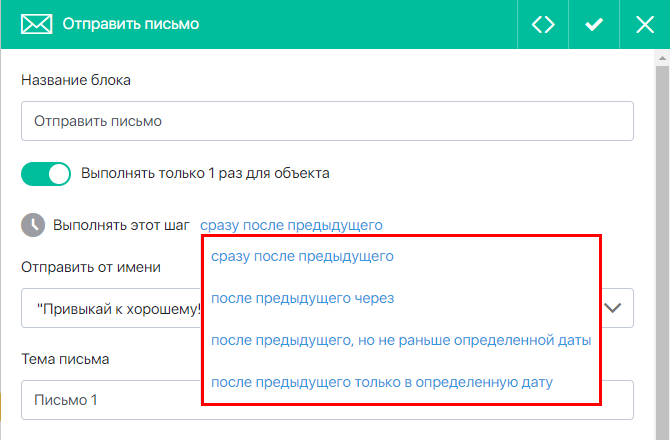
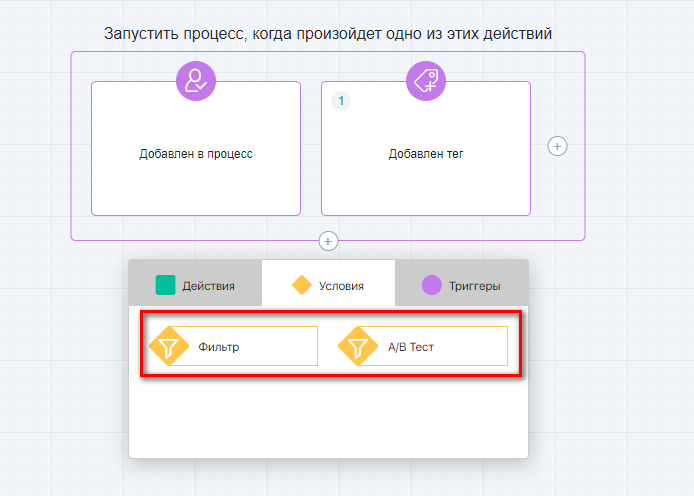
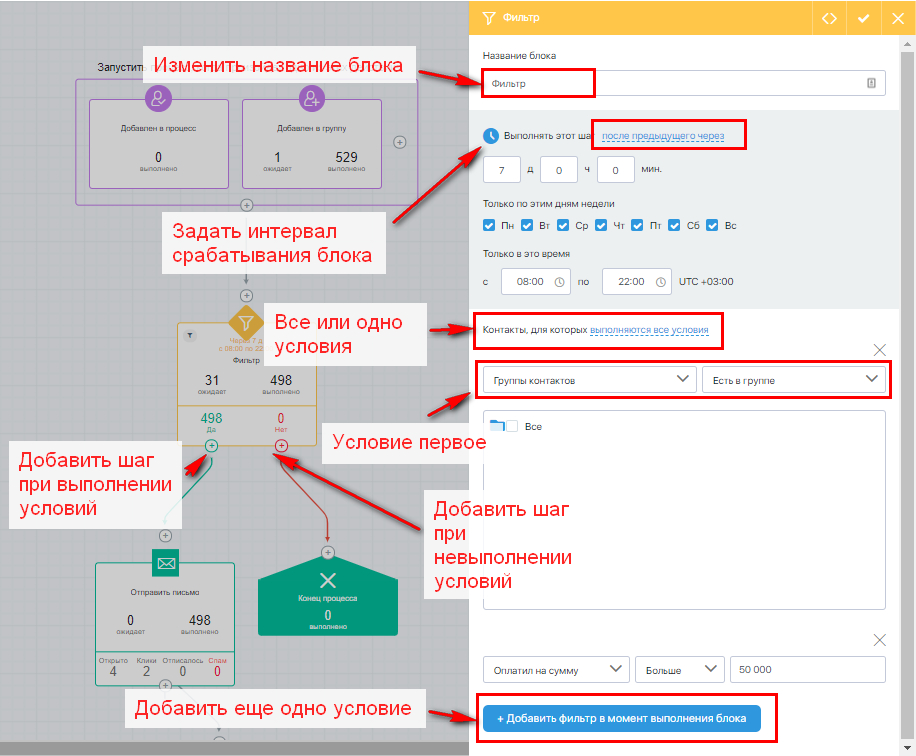
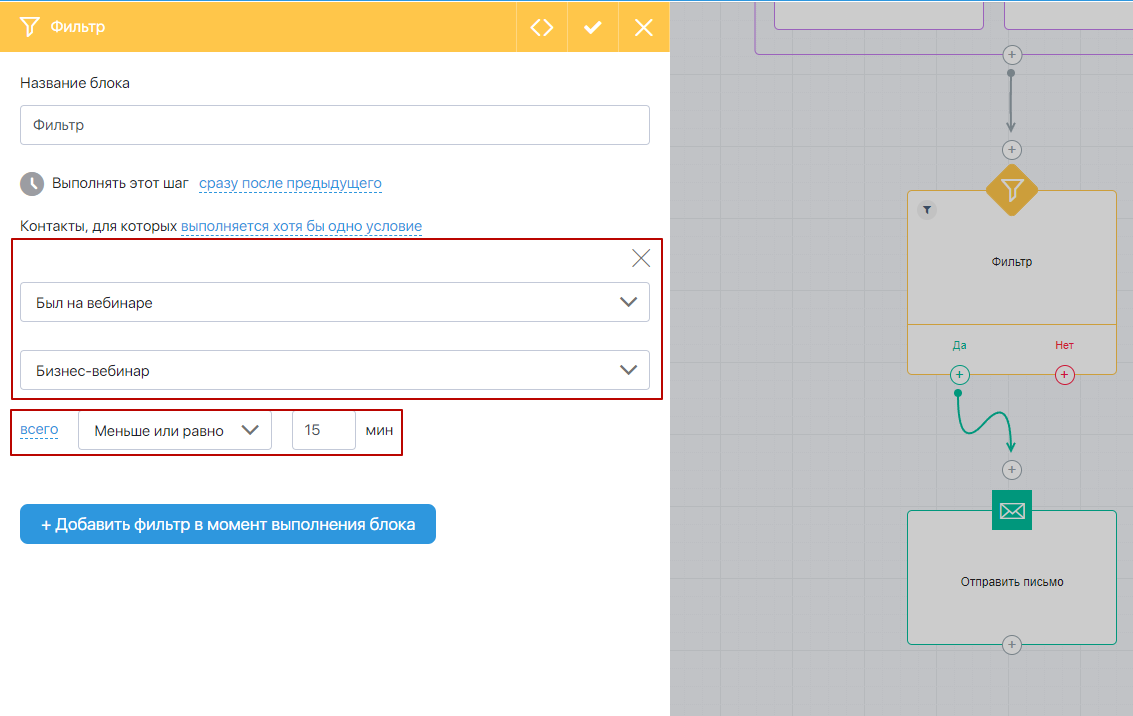
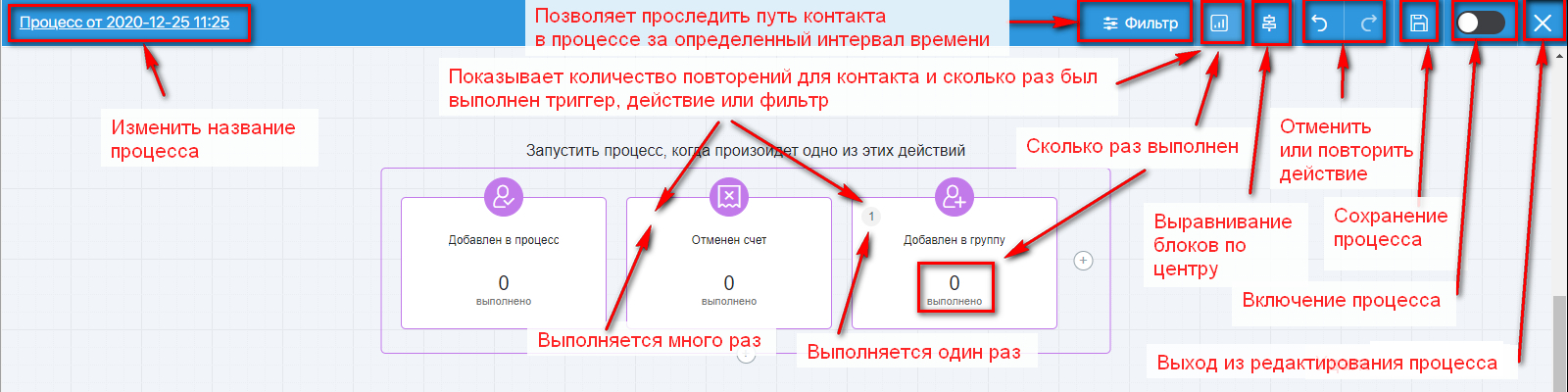
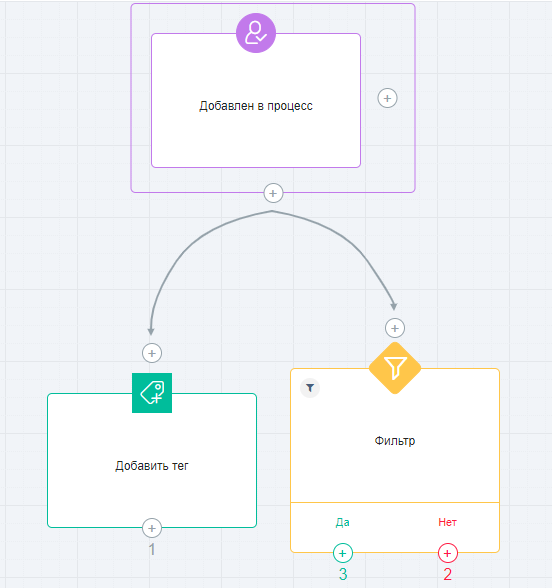

 (3 оценок, среднее: 4,00 из 5)
(3 оценок, среднее: 4,00 из 5)